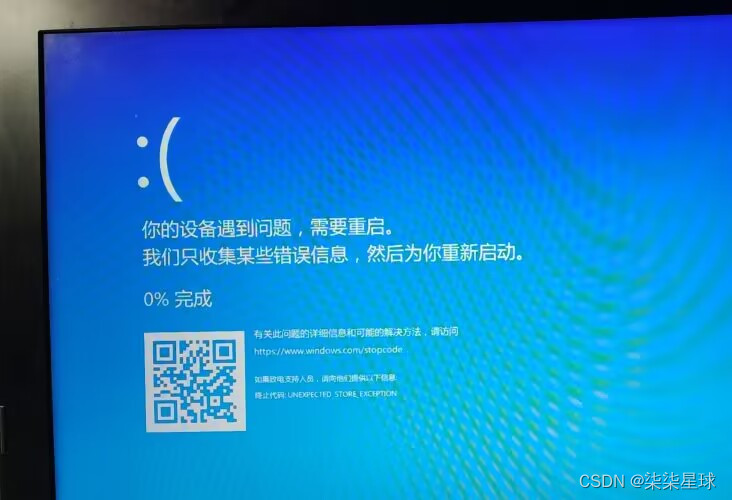
【问题解决】电脑突然/总蓝屏,终止代码显示:UNEXPECTED_STORE_EXCEPTION
一键 4 连。
如果觉得文章有帮助到你,Thanks♪(・ω・)ノ请一键 三 连吧!点赞收藏加关注!(文章末尾)
【注意】请读者在阅读文章的时候多多利用浏览器的页面搜索功能:Ctrl+F唤出搜索框(esc键退出搜索功能)。如此可以快速搜索到你想要的文章重点内容。
问题描述
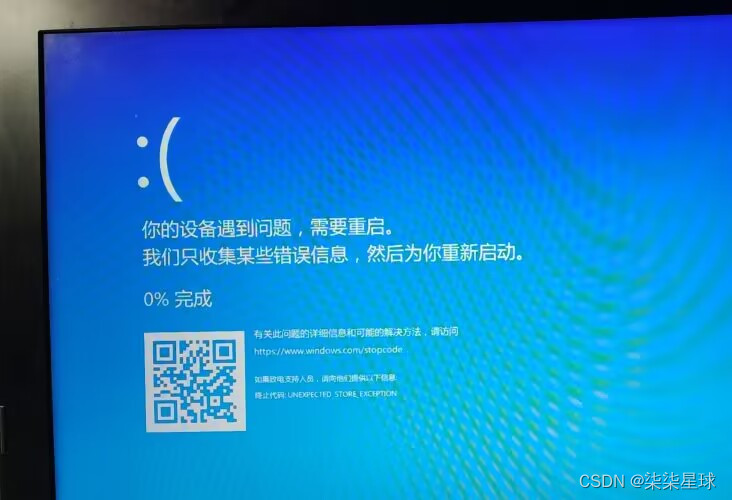
“你的设备遇到问题,需要重启。我们智手机某些错误信息,然后为你重新启动。”
电脑突然就蓝屏了,终止代码显示:UNEXPECTED_STORE_EXCEPTION。
原因分析&解决方案
| 可能性 | 原因 | 解决方案 |
|---|---|---|
| 1 | 出现蓝屏的情况,大部分原因都是因为驱动不匹配。图中问题根据给出的错误代码,可以得出问题出自存储:UNEXPECTED_STORE_EXCEPTION 以外的存储异常 | 重新开机,进入本机的BIOS界面,在 security/安全性 选项卡中 disable/关闭 security boot control/安全启动这一项 ,然后保存并退出。重新开机即可。切记:成功进入系统之后,第一件事就是更新驱动,可以下载驱动精灵,自动检测到所需要安装或者需要更新的驱动之后,卸载驱动精灵就好了(因为驱动精灵广告太多)。之后再次进入BIOS界面,重新开启“安全启动”项。 |
补充
几乎用户日常遇到的蓝屏问题大部分原因都是驱动和硬件不匹配,能成功进入系统之后,更新驱动就好了。
问题发生之前的操作步骤
无任何特殊操作
操作环境
Windows 10
参考资料
无
BIOS(Basic Input/Output System)界面是计算机开机时第一个加载的程序,它是电脑硬件和操作系统之间的接口。在BIOS界面中,有一个名为“Security Boot Control”的选项,它可以帮助保护计算机免受恶意软件的攻击。
安全启动控制(Security Boot Control)是一项安全功能,用于检测和防止未经授权的操作系统和驱动程序启动,从而保护计算机免受恶意软件和病毒的攻击。当安全启动控制启用时,计算机只能启动由认证的数字签名的操作系统和驱动程序。这些数字签名可确保操作系统和驱动程序未被篡改或感染恶意软件。
在BIOS界面中,可以通过“Security Boot Control”选项来启用或禁用安全启动控制。如果启用了安全启动控制,计算机只能启动被认证的操作系统和驱动程序。如果禁用了安全启动控制,则可以启动任何操作系统和驱动程序。
总之,安全启动控制是一项重要的安全功能,可以帮助保护计算机免受恶意软件和病毒的攻击。但是,在启用安全启动控制之前,必须确保所有要使用的操作系统和驱动程序都具有数字签名,否则它们将无法启动。 ↩︎关闭安全启动控制可能会导致以下影响:
系统安全性降低:关闭安全启动控制将允许未经认证的操作系统和驱动程序启动,这将增加计算机受到恶意软件攻击的风险。
可能会导致无法启动操作系统:某些操作系统和驱动程序可能没有经过数字签名认证,因此,如果安全启动控制被启用,这些未认证的操作系统和驱动程序将无法启动。关闭安全启动控制将使这些未认证的操作系统和驱动程序可以启动,但同时也可能导致系统出现异常或崩溃。
违反组织安全政策:如果计算机是作为企业或组织的一部分使用的,关闭安全启动控制可能会违反企业或组织的安全政策。
降低系统性能:启用安全启动控制可能会导致系统启动速度稍微变慢,因为系统需要验证数字签名。
综上所述,关闭安全启动控制可能会导致系统安全性降低、无法启动操作系统、违反组织安全政策以及降低系统性能等不利影响。 ↩︎
更多推荐
 已为社区贡献2条内容
已为社区贡献2条内容










所有评论(0)